Excel是我们常用的办公软件,与Word、PowerPoint并称Office三剑客日常使用中,掌握一些操作的小技巧,可以节省时间,提高效率,心情愉悦一、Excel单元格粘帖为多行某些时候,我们需要将某个单元格中的数据分成多行或者多列,这时候可以通过如下方式完成。
双击该单元格,复制所有内容,在要粘帖的单元格右键,选择粘帖选项为“仅保留文本”即符号A,具体参考如下GIF:
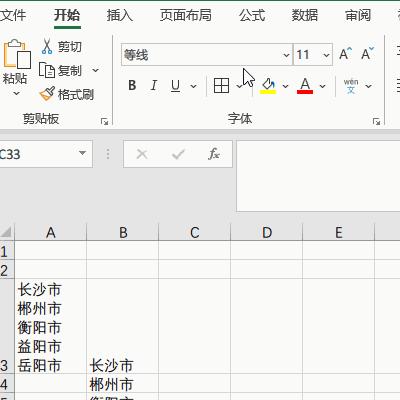
如果要分成多列,则在这个操作的基础再复制一次,粘帖的时候选择转置即可换成列的形式二、输入一些特定的字符Excel类似Word,也是通过插入-符号-特殊字符来输入特定的字符的这个输入比软键盘可以输入更多的特定字符的,特别某些情况下,如果记得相应的符号对应的编码的话,可以快速进行输入。
例如要输入:þ与ý的话可以选择2种方式来输入,但都是借助了这样一个字体Wingdings来完成的。
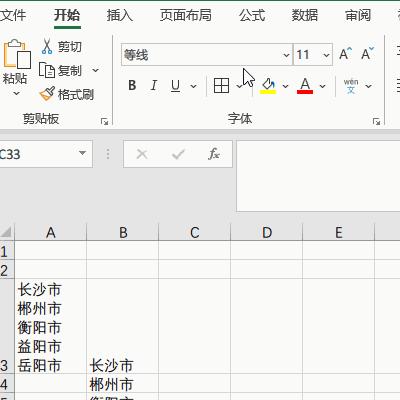
首先将字体切换到Wingdings ,然后按住ALT,使用小键盘输入254、253 即可得到如上2个特殊符号因为这2个符号的编码为254、253 ,所以需要使用小键盘进行输入此外可以采取插入-插入符号-切换字体后,拉到最后得到þ与ý。
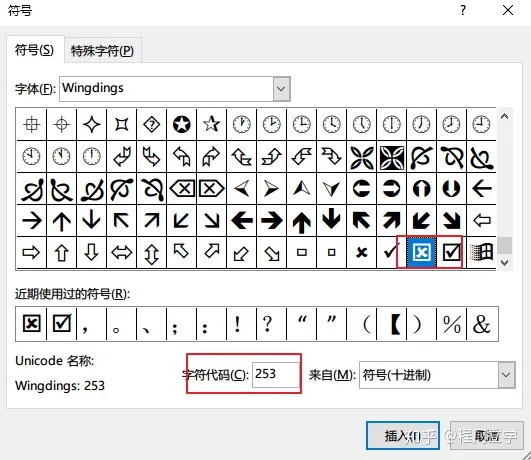
三、不标准的日期转换为标准日期很多时候,发下去的电子表格,没有留意到先设定好格式,结果返回上来的日期五花八门,各种各样的都有,这时候就需要进行一个转换处理。

具体的操作为,选中当前列后,在数据菜单打开分列功能,下一步,下一步直到第三步列数据格式的时候,勾选日期,完成即可如上即为简单介绍的三个excel操作中的小技巧,同时有兴趣的话,也可以参看下其他早期的文章。
Excel中真假重复的一个简单处理 使用Excel创建随机小学数学四则运算使用Excel来制作选择题并判断得分Excel双重条件计算的一个方式EXCEL中多重条件值的模糊筛选更多:小技巧-EXCEL操作的几个小技巧
www.iappi.cn/2019_08/20191171.html

您的赞同或收藏是我们继续努力的动力!
亲爱的读者们,感谢您花时间阅读本文。如果您对本文有任何疑问或建议,请随时联系我。我非常乐意与您交流。







发表评论:
◎欢迎参与讨论,请在这里发表您的看法、交流您的观点。